Googleのビジネスメッセージを使用して顧客と交流する方法
公開: 2022-05-16オンラインの顧客には、営業担当者のところに行って重要な質問をする余裕はありませんが、情報を求めているときは迅速な対応を期待しています。 Googleビジネスメッセージは、企業がその期待に応えるのに役立ちます。
Googleのビジネスメッセージは、Google Business Profile(旧称Google My Business)のリアルタイムチャット機能です。
また、調査が示すように、消費者の75%は、従来のチャネルよりもプライベートメッセージングチャネルよりもブランドに関与することを好むようになりました。
このガイドでは、以下について説明します。
- Googleのビジネスメッセージングの仕組み
- Googleのビジネスメッセージの5つのメリット
- デスクトップでGoogleのビジネスメッセージを設定する方法
- モバイルでGoogleのビジネスメッセージを設定する方法
- Googleのビジネスメッセージを管理する方法
- 7Googleのビジネスメッセージングのベストプラクティス
- 4Googleのビジネスメッセージの例
Googleのビジネスメッセージとは何ですか?
Googleのビジネスメッセージは無料のリアルタイムチャットサービスで、GoogleマップとGoogle検索のGoogleビジネスプロフィールのリストから直接あなたのビジネスに連絡することができます。
これは、GoogleがFacebookMessengerに相当するものと考えてください。
- 顧客があなたのブランドに連絡して質問したり懸念を提起したりするのが簡単になります。
- それはあなたのブランドへの彼らの信頼を築き、彼らの顧客体験を向上させるのに役立ちます。
その結果、人々はあなたのウェブサイトをクリックして電子メールアドレスや電話番号を探す代わりにあなたのビジネスに直接連絡することができます。
Googleのビジネスメッセージングの仕組み
ユーザーがGoogle検索またはGoogleマップで名前でビジネスを検索すると、Google名刺が表示されます。 このカードには、ユーザーがクリックしてお店に電話したり、ウェブサイトにアクセスしたり、道順を調べたりできるボタンが含まれています。 企業がGoogleのビジネスメッセージングを設定している場合、ユーザーには[メッセージ]ボタンも表示されます。
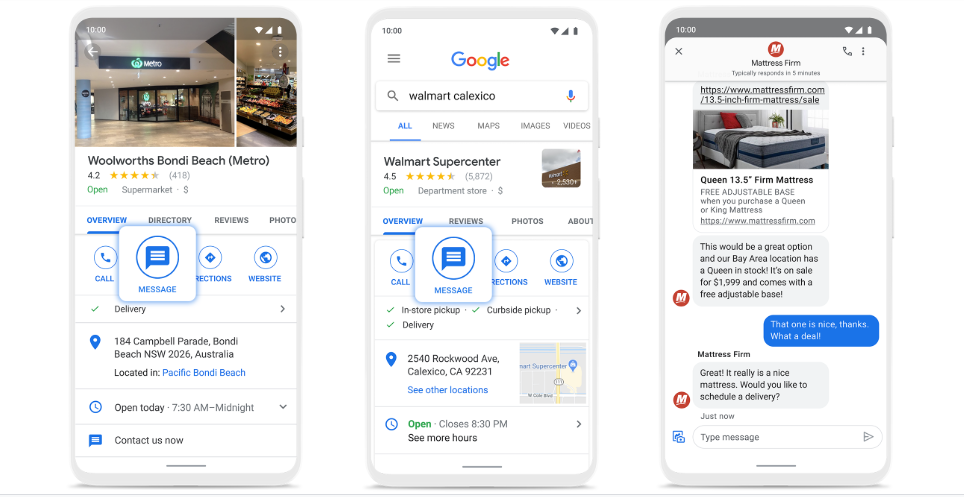
Googleの検索リストから直接連絡を取ることで、ビジネスオーナーが潜在的な顧客とつながるための新しい道が開かれます。
メッセージング機能を使用する前に、無料のGoogleビジネスプロフィールを作成する必要があります。
Googleのビジネスメッセージの5つのメリット
Googleのビジネスメッセージがカスタマーエクスペリエンスを向上させる5つの理由は次のとおりです。
顧客があなたを必要とするときにあなたは利用可能です
Googleのビジネスメッセージを使用すると、顧客はGoogle名刺からあなたとコミュニケーションをとることができます。 最初にあなたのウェブサイトに行ったり、あなたのソーシャルプロフィールを検索したりする代わりに、彼らはメッセージボタンを介してあなたと直接チャットすることができます。
顧客のタッチポイントを統合して自動化する
Googleのビジネスメッセージを、APIを介してすでに使用しているソーシャルメディア管理ソフトウェアまたはメッセージングサービスと統合できます。 たとえば、Sprout Socialを使用している場合は、チャットボットを使用したGoogleのビジネスメッセージでのコミュニケーションを自動化して、カスタマージャーニーを強化できます。 注意すべき点として、GBMで最大5つのウェルカムメッセージを作成して、顧客との対話を開始するのに役立てることができます。
パーソナライズされたオンデマンドサポートを提供する
Googleのビジネスメッセージングを使用すると、写真やカルーセルなどのリッチメディアを共有して、クエリに応答するときに顧客にさらにパーソナライズされたエクスペリエンスを提供できます。 会話にビジュアルを追加することは、製品に関する誤解を排除し、彼らの質問に対処するための効果的な方法です。
応答時間と解決時間を短縮する
2020 Sprout Social Indexによると、ソーシャルメディアでブランドに接触する消費者の79%は、最初の24時間以内に応答を期待しています。 Googleのビジネスメッセージで一度に複数の会話を維持し、応答に対する顧客の待ち時間を短縮し、解決策を向上させるのに役立ちます。
足のトラフィックと収益を増やす
実店舗がある場合は、問い合わせにリアルタイムで応答できるため、顧客に道順や駐車場の情報を提供できます。これにより、より多くの顧客がドアを通り抜けることができます。 潜在的な顧客と関わる機会を逃さないでください。
デスクトップでGoogleのビジネスメッセージを設定する方法
Google My Businessを使い始めた場合、デスクトップでGoogleのビジネスメッセージを設定する方法は次のとおりです。
ステップ1.プロフィールにサインインします
右上隅のボタンをクリックして、GoogleBusinessProfileにログインします。 プロンプトに従って、ビジネスプロファイルにアクセスします。
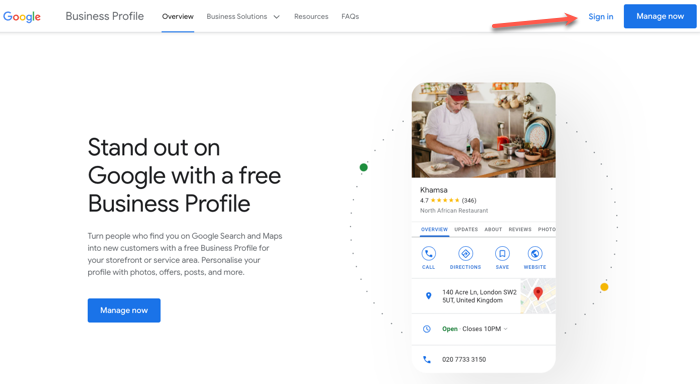
ステップ2.メニューオプションで[メッセージ]を選択します
左側のメニュー画面で、[メッセージ]を選択します。
手順3.メッセージングをオンにする
画面の右上隅に「メッセージをオンにする」という青いボタンが表示されます。 それをクリックすれば完了です! 顧客は、Googleマップまたは検索のGoogleビジネスリスティングから直接あなたのビジネスにメッセージを送ることができるようになりました。 とても簡単です!
ステップ4.カスタマイズ
顧客へのメッセージをカスタマイズしてパーソナライズすることを忘れないでください。 温かいウェルカムメッセージであろうと、営業時間外のクエリ用の自動チャットボットシステムのセットアップであろうと。
メッセージを見逃さないように通知をオンにします。 あなたが一貫してタイムリーに応答しない場合、Googleはあなたのリストからチャットまたはメッセージング機能を無効にします。
モバイルでGoogleのビジネスメッセージを設定する方法
AndroidおよびAppleモバイルデバイスでGoogleのビジネスメッセージを設定する方法を見てみましょう。
手順1.GooglePlayまたはAppStoreからGoogleMyBusinessアプリをダウンロードします。
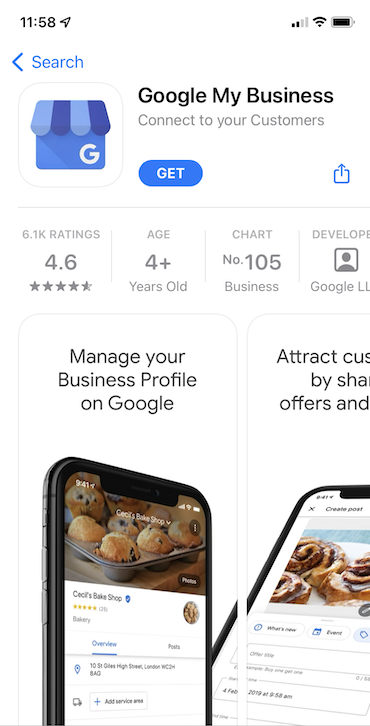
注: Google My Businessアプリは今年廃止されるため、Googleは回避策を開発する必要があります。
ステップ2.メッセージングを有効にする
サインインし、[顧客]、[メッセージ]の順に移動し、[オンにする]をクリックします。 これで、メッセージボタンがGoogleビジネスリスティングに表示されます。
メッセージボタンが有効になったことを確認するメールがGoogleから届きます。
ステップ3.ウェルカムメッセージをカスタマイズする
[ウェルカムメッセージの編集]を選択し、チャットを開始したときに他のユーザーに表示する挨拶を入力します。
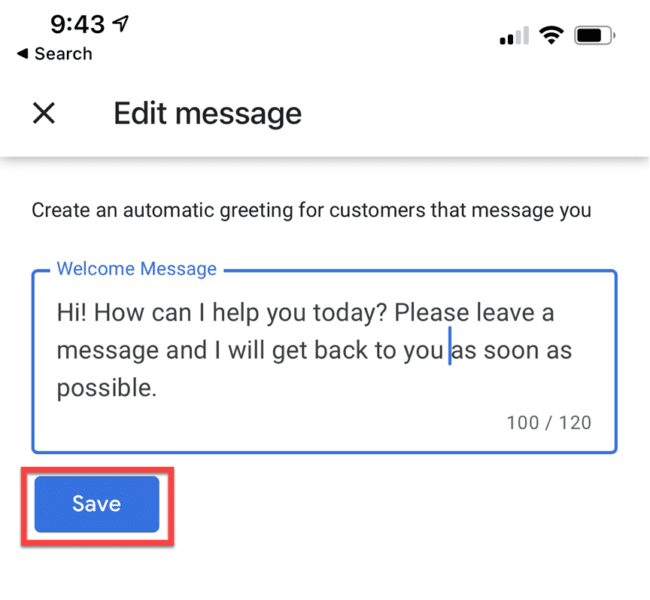
SproutでGoogleのビジネスメッセージを管理する方法
SproutにGoogleのビジネスメッセージを追加して、顧客にすばやく対応できるようにする方法は次のとおりです。
GBMプロファイルをSproutに接続します
次の手順に従って、GoogleのビジネスメッセージプロファイルをSproutアカウントに接続します。
手順1.Sproutにログインし、名前を選択し、[プロファイルの接続]を選択して[プロファイル]ウィンドウを起動します。
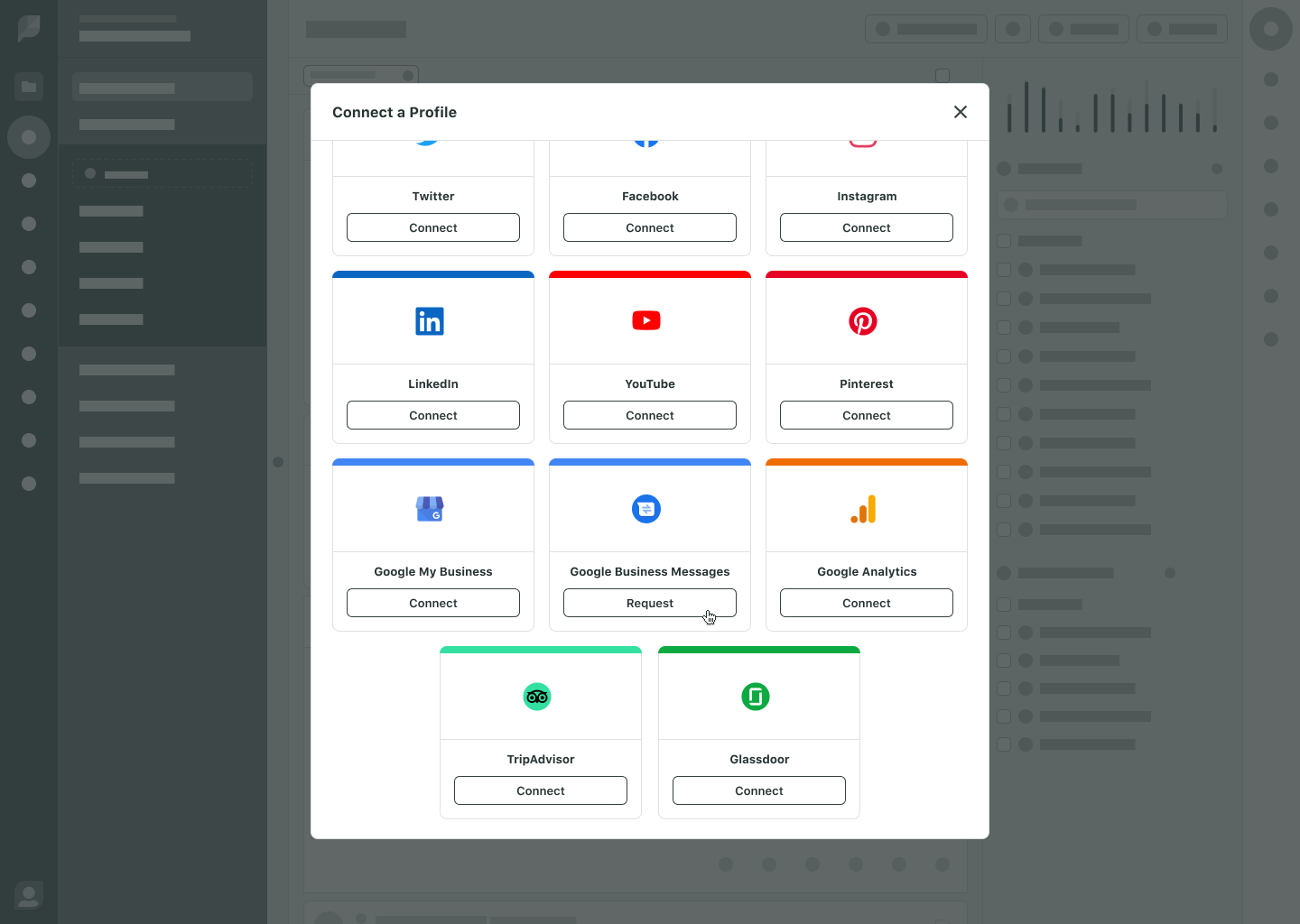
手順2. [ Googleビジネスメッセージプロファイルの作成]プロンプトで、右下の[次へ]ボタンをクリックします。

ステップ3.次のようなGoogleのビジネスメッセージプロファイルを完成させます。
- あなたの会社名
- あなたのロゴ
- エージェントの名前
- ウェルカムメッセージ
- ライブチャットの時間枠
次に、[次へ]をクリックします。
ステップ4.情報の正確性を確認し、利用規約に同意します。 [送信]をクリックします。 5営業日以内に、Sproutチームは承認のためにブランド情報を確認します。
SproutでのGoogleのビジネスメッセージの表示とスケジュール
ビジネスメッセージプロファイルを接続すると、新しいメッセージがスマート受信ボックスに届くようになります。
すべてのソーシャルプロファイルにまたがるすべてのメッセージと、Googleのビジネスメッセージを使用して、それらを1つの受信トレイで管理できます。 あなただけでもソーシャルメディアスペシャリストのチームでも、メッセージを簡単にフィルタリングして管理できます。
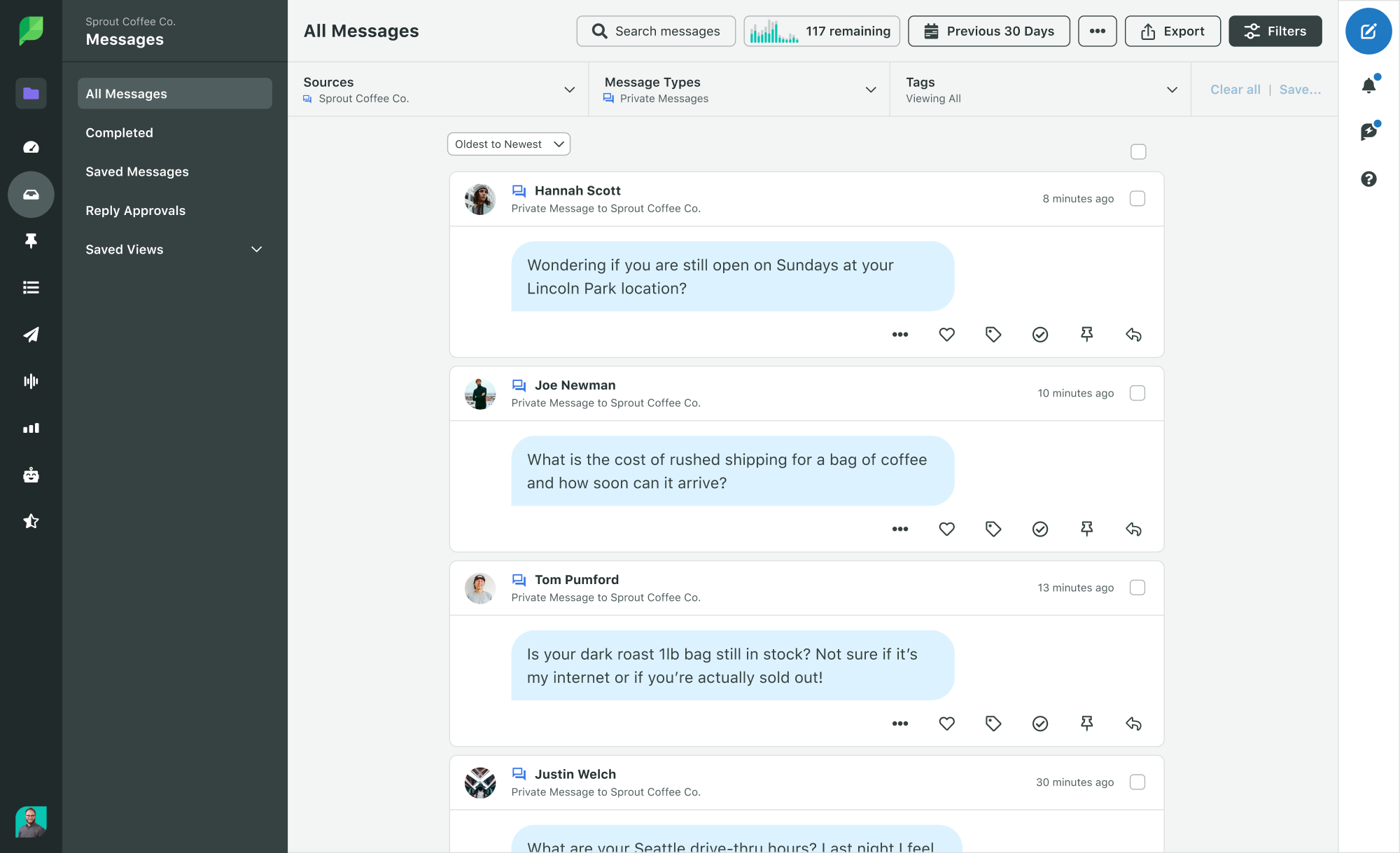
7Googleのビジネスメッセージングのベストプラクティス
Googleのビジネスメッセージングを最大限に活用するには、以下の7つのベストプラクティスに従ってください。
1.ウェルカムメッセージを作成します
ユーザーがGoogleビジネスプロフィールの[メッセージ]ボタンをクリックすると、ウェルカムメッセージが表示されます。
あなたに連絡してくれた顧客に感謝し、あなたがどのように手助けできるかを尋ねるウェルカムメッセージを作成します。
2.共有受信トレイを使用する
複数の人がメッセージや通知を監視できる共有受信トレイを使用することをお勧めします。 最も資格のあるチームメンバーだけが問い合わせに対応できるように、権限を管理していることを確認してください。
3.24時間以内に返信する
ソーシャルメディアでブランドについて言及またはメッセージを送る消費者の79%は、24時間以内の応答を期待しています。 Googleはその感情をサポートしており、24時間以内に問い合わせに応答しない企業のチャットを無効にする場合があります。
保存された応答を使用して、一般的な問い合わせにすばやく回答することは可能ですが、複雑または異常なカスタマーサービスの問題を解決するためのサービスエージェントも必要になります。 問い合わせは複数のチャネルから送信される可能性があるため、すべてのメッセージを確実に表示(および応答)するには、SmartInboxなどのツールが必要になることに注意してください。
4.通知を有効にする
新しいメッセージがあることを知るために通知をオンにすることが重要です。 次に、24時間の応答時間に関するGoogleの要件を満たすことで、プロフィールでメッセージボタンをアクティブに保つことができます。
5.簡潔にする
顧客からの質問に回答するときは、明確、簡潔、会話を交えて回答してください。 必要に応じて、Googleの簡単なビジネスメッセージング交換中に追加情報を要求または提供できます。
6.ビジュアルを使用する
テキストメッセージのほかに、Googleのビジネスメッセージで写真などのビジュアルを使用することもできます。 場合によっては、ビジュアルが質問に答えるより効果的かつ効率的な方法です。
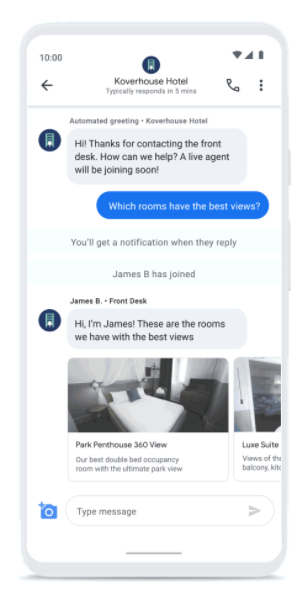
上の画像の例では、Googleが画像を使用して追加のコンテキストを提供する方法を示しています。この場合、エージェントは、最高の景色を望むホテルの部屋を特徴とする画像カルーセルを共有します。
7.個人情報を決して求めないでください
次のようなGoogleのビジネスメッセージで個人情報を要求しないでください。
- クレジットカード番号
- 社会保障、パスポート、またはその他の政府識別番号
- パスワードなどのログイン資格情報
メッセージングを介して機密情報を交換すると、顧客データのプライバシーが侵害される可能性があります。 また、Googleのメッセージングガイドラインへの違反と見なされます。
不審な要求を見つけられるように、そのような個人情報を要求しないことがお客様のポリシーであることを顧客に認識させます。
Googleのビジネスメッセージの例
この機能の使用方法がわかったので、さまざまなGoogleのビジネスメッセージを使用しているブランドの4つの例を見てみましょう。
1.オーストラリア最大のスーパーマーケットであるウールワースは、Googleのビジネスメッセージングを使用して、顧客が商品を検索し、地元の店舗で在庫を確認できるようにしています。
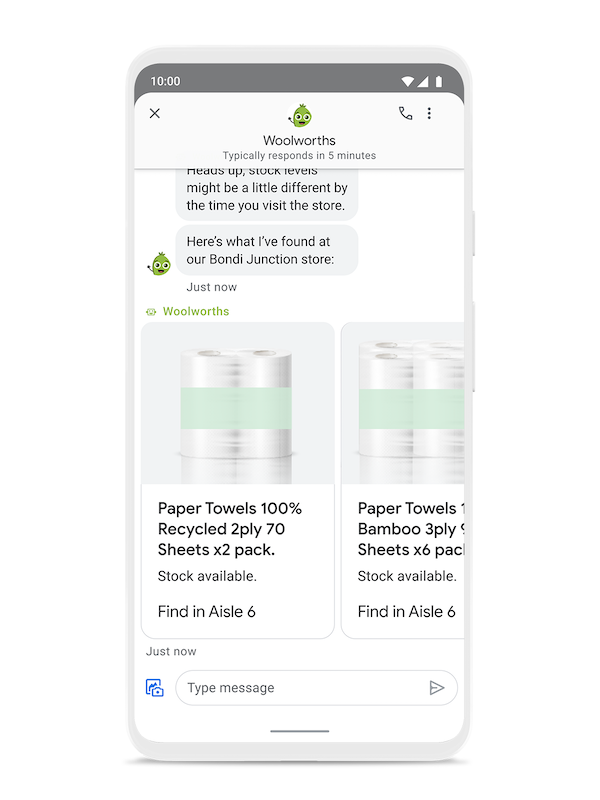
2. Walmartを使用すると、顧客は、よくある質問の多くにクイック返信チップを使用して、営業時間、集配オプションに関する情報をすばやく見つけることができます。
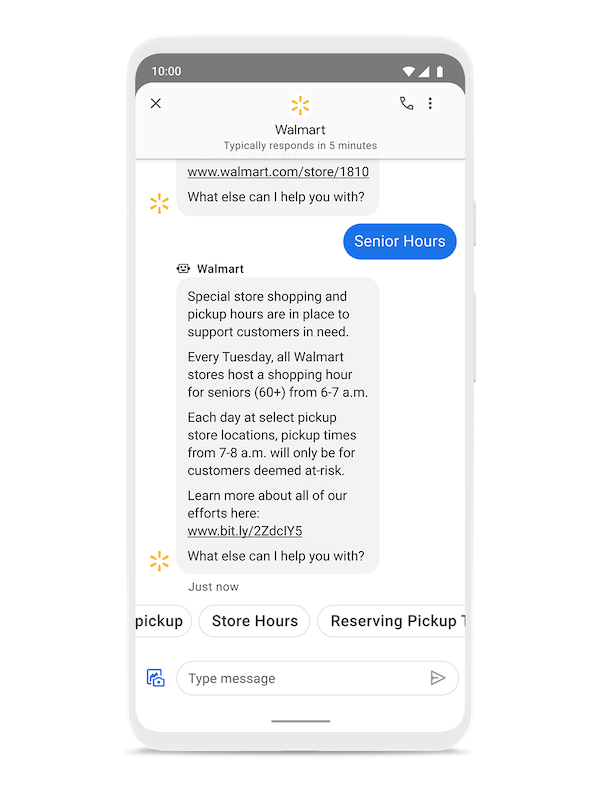
3.マットレス会社は、ビジネスメッセージに関するビデオと製品情報を共有することにより、顧客が新しいマットレスを購入するのを支援します。
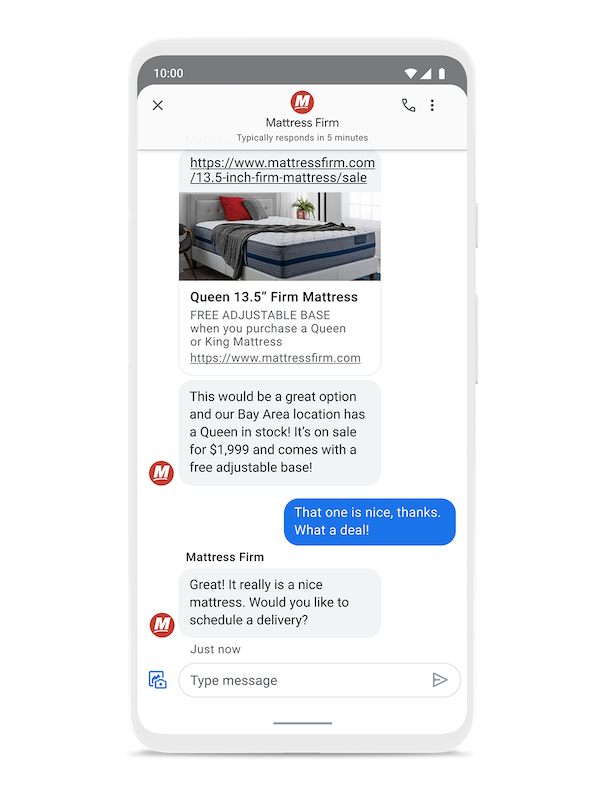
4. DISH(Satellite TV)は、ビジネスメッセージを使用して、カスタマーサポートリクエストの平均処理時間を22%以上短縮しました。
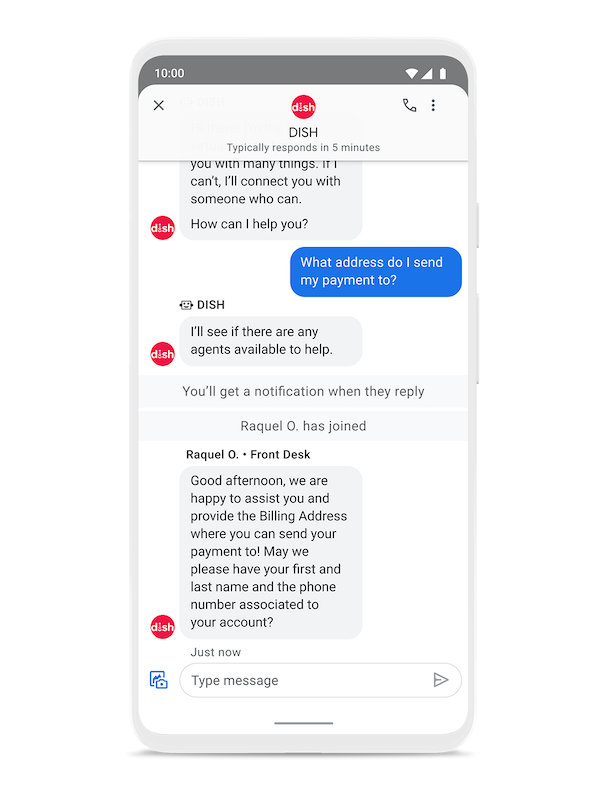
Googleのビジネスプロフィールに投稿を公開するにはどうすればよいですか?
SproutはGoogleMyBusinessおよびGoogleのビジネスメッセージと統合されているため、単一のプラットフォームからGoogle My Business Profileに投稿を公開したり、ビジネスに関連する他のソーシャルプロファイルを維持したりできます。
SproutでGoogleビジネスプロフィールに投稿を公開するには、[作成]を開き、 Googleマイビジネスの場所の1つを選択します。 含めるテキストまたは画像を追加します。
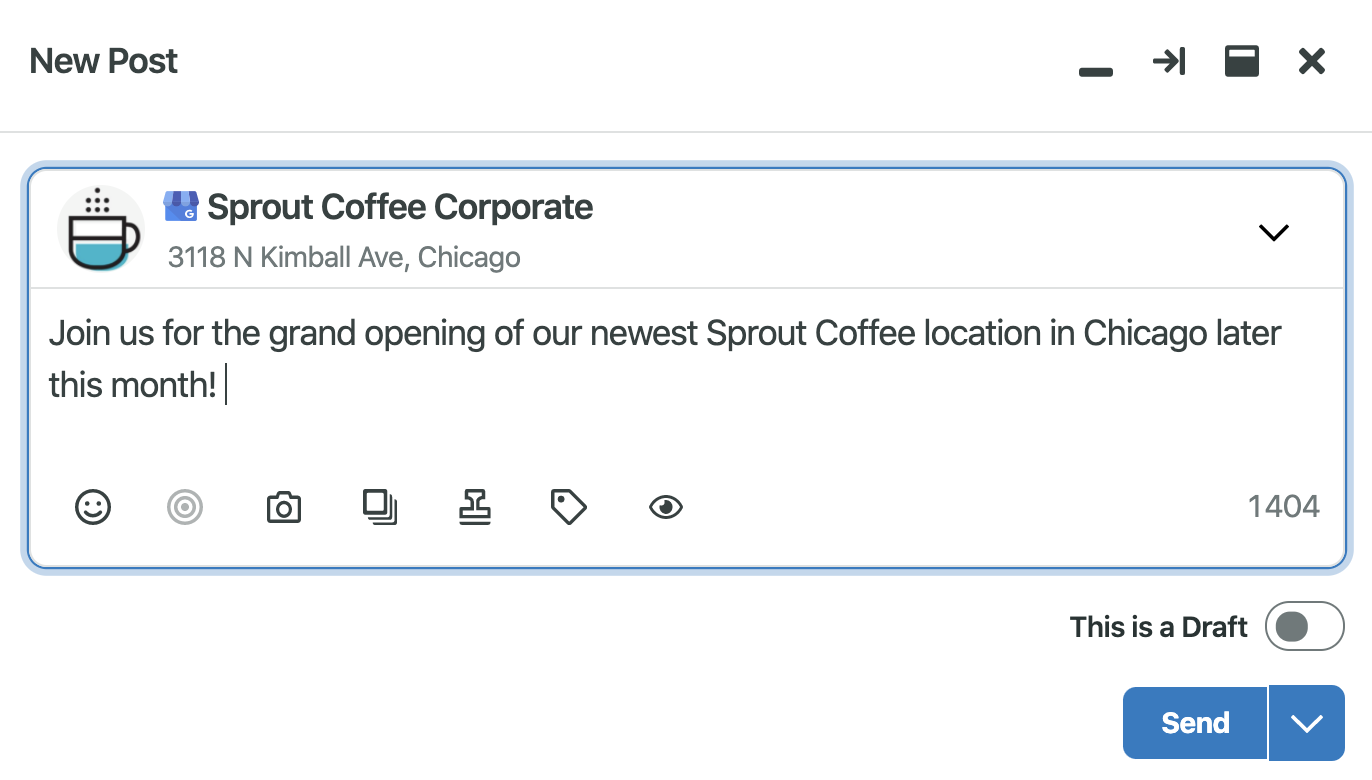
送信ボタンの横にあるドロップダウン矢印をクリックして、投稿タイプを選択します:新機能またはイベント。 何が新しいのか? 投稿タイプではテキストを入力する必要がありますが、画像のアップロードはオプションです。
イベントの場合は、イベントタイトルを作成し、開始日と終了日を選択します。 [ボタンの種類]をクリックして、ドロップダウンリストから召喚状を選択することもできます。
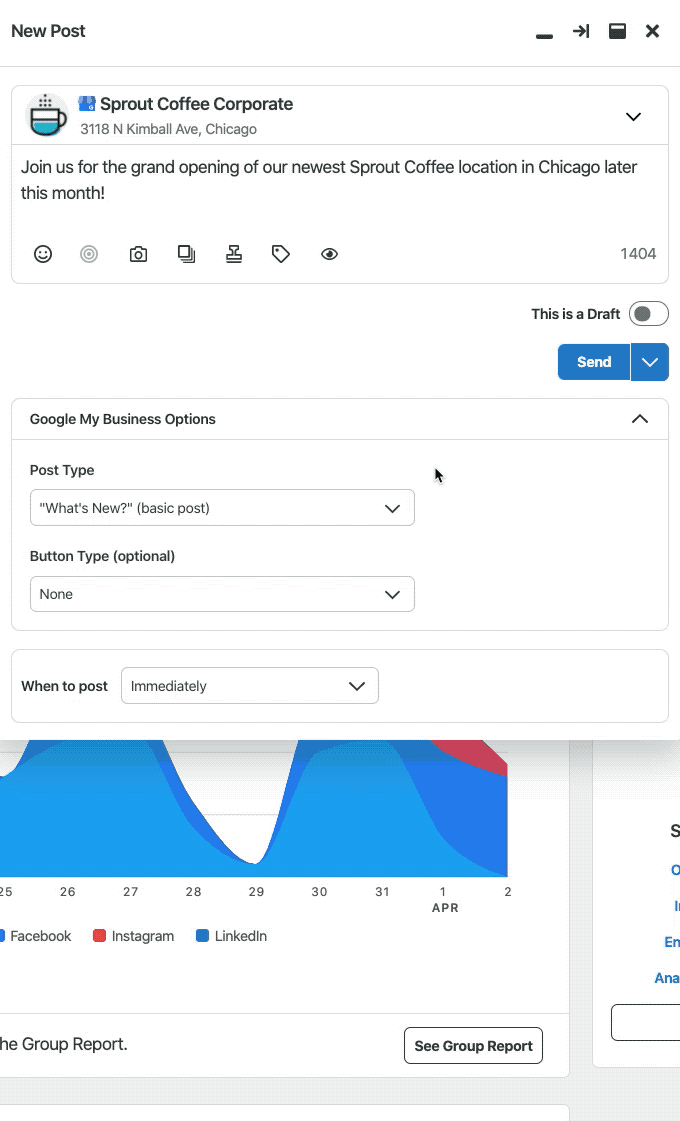
投稿を作成したら、下書きとして保存したり、すぐに公開したり、公開時間をスケジュールしたり、スプラウトキューに追加したりできます。
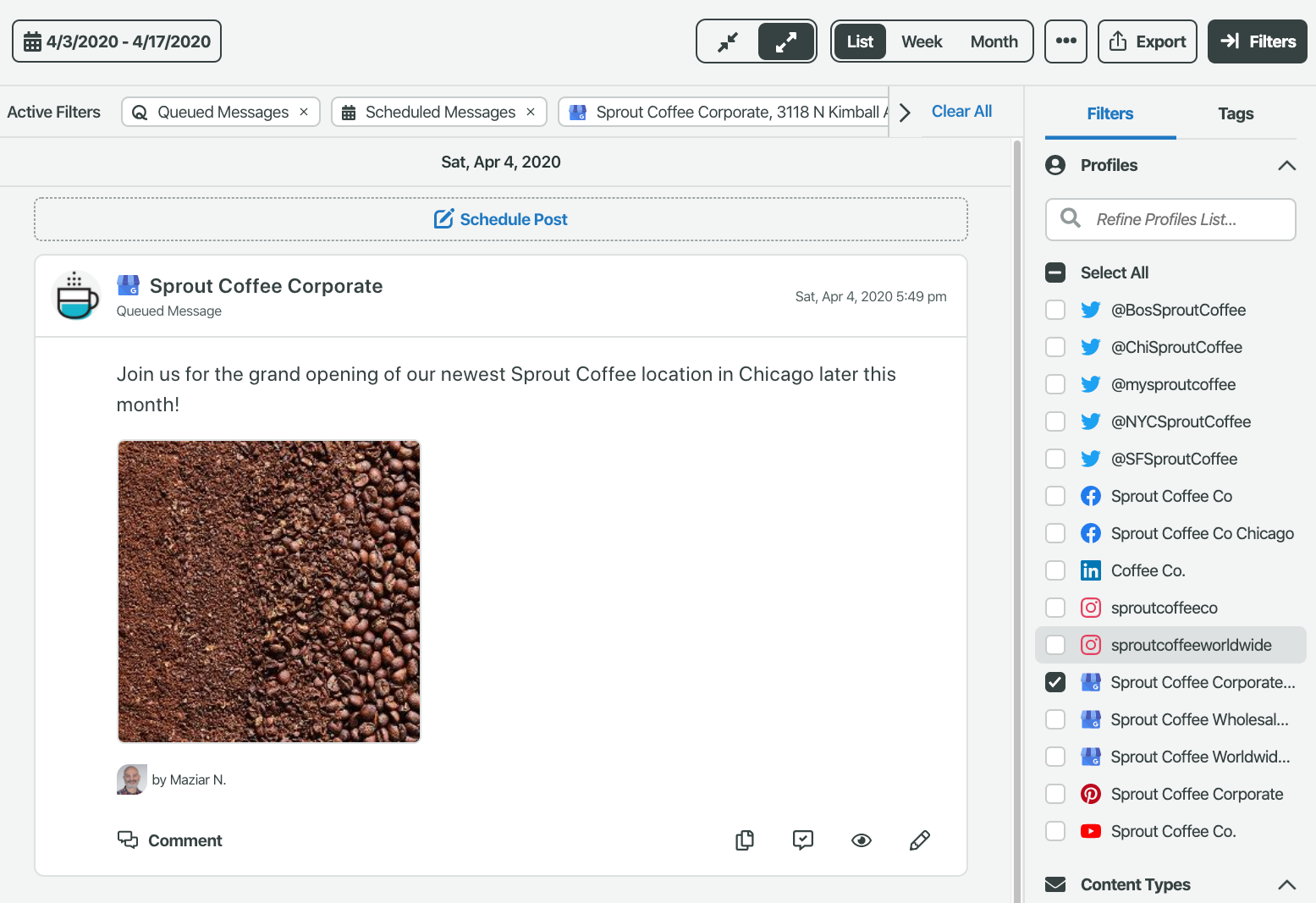
SproutSocialでGoogleのビジネスメッセージを管理する
これで、Googleのビジネスメッセージを介して人々と交流する準備が整いました。
Sproutを介してGoogleのビジネスメッセージに返信することで、顧客にライブエージェントとつながり、顧客の信頼と忠誠心を高める機会を与えます。 通知をオンにし、コミュニケーションを簡潔、明確、友好的にすることを忘れないでください。 そして、できるだけ早く対応するようにしてください。
SproutでGBMの管理を開始する準備はできましたか? SproutSocialの30日間の無料トライアルを今すぐお試しください。
